Televizní služba u poskytovatele Apple TV může být omezená a nemusí uspokojit vaše potřeby, protože všichni máte tendenci se přihlásit k odběru služeb živého vysílání, jako je HBO, Netflix nebo Disney +. Tak jak můžeš odstranit poskytovatele TV z iPhone pokud již nechcete, aby shromažďoval vaše údaje, nebo se plánujete přihlásit k novému poskytovateli? V tomto článku najdete nejen podrobný návod, jak odstranit poskytovatele TV z iPhone, ale také získat bonusový tip, jak si užít televizní pořady z iPhone na Macu.
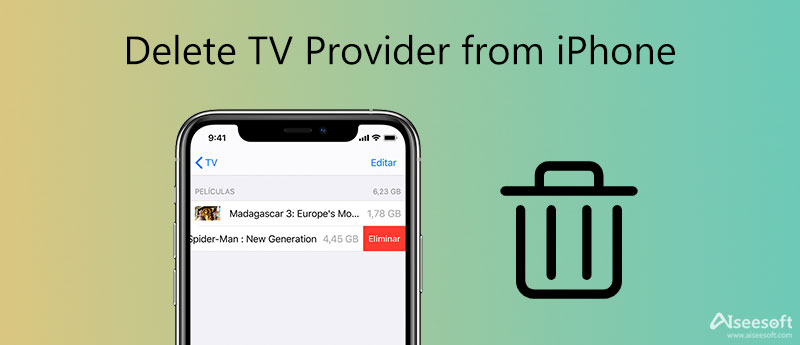
Proč byste odstranili poskytovatele TV z iPhone? Důvody mohou být různé, protože se zdá, že používání poskytovatele TV má jen několik výhod. I když můžete projít krokem zadání informací o svém účtu v televizních aplikacích pro jednotné přihlášení podporovaných společností Apple, možná budete chtít mít přístup k zajímavějšímu obsahu v jiných oblíbených službách pro živé vysílání. Nebo tuto aplikaci prostě nemáte rádi a dáváte přednost sledování televize. Bez ohledu na to, jaké jsou vaše důvody, můžete podle níže uvedených kroků odstranit poskytovatele TV z iPhone a odebrat informace o vašem aktuálním poskytovateli TV nebo nastavit nového.
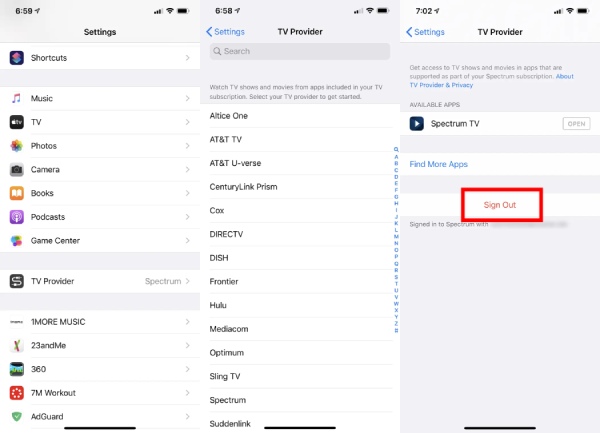
Po provedení výše uvedených kroků úspěšně odstraníte poskytovatele TV z iPhone. Pokud chcete přejít k novému poskytovateli, můžete si vybrat z dostupného ze seznamu v Poskytovatel TV a přihlaste se.
Pokud chcete odstranit poskytovatele TV z iPhone jednou provždy namísto odstranění pouze informací o účtu, měli byste vyzkoušet tento bonusový tip a začít od nuly. Než tuto metodu vyzkoušíte, musíte se však ujistit, že máte v telefonu zálohu důležitých dat. Protože TV Provider je pouze funkce a nemůžete ji úplně smazat, jako když odinstalujete jiné aplikace v telefonu. Konečným řešením pro odstranění poskytovatele TV z iPhone je tedy Reset All Settings. Chcete-li to provést, musíte také otevřít soubor Nastavení aplikaci a klepněte na obecně a Reset All Settings. Poté potvrďte svou volbu a dokončete ji.
Po odstranění poskytovatele TV z iPhone a stažení televizní aplikace třetí strany si můžete předplatit jinou službu živého vysílání. U některých streamovacích služeb, jako je Netflix, však může mít jejich plán předplatného limit zařízení. Ve většině případů je základní předplatné omezeno pouze na jedno zařízení. Nicméně, Zrcadlo telefonu Aiseesoft vám může pomoci toto omezení prolomit. Můžete jej použít k odesílání obrazovky telefonu do libovolného počítače a současně si užívat televizní pořady. Na rozdíl od QuickTime Player na Macu, který přehrává pouze videa bez zvuku na pozadí, Aiseesoft Phone Mirror vám umožňuje vychutnat si obojí při odesílání obrazovky.

154,940 Ke stažení
Aiseesoft Phone Mirror – Nejlepší zrcadlový software pro iPhone TV
100% bezpečné. Žádné reklamy.


Musíte zajistit, aby váš iPhone a Mac byly připojeny ke stejné síti Wi-Fi, aby bylo možné správně přehrávat televizní epizody z vašeho iPhone na vašem Macu. Navíc můžete zvuk na svém Macu slyšet pouze kliknutím na Zrcadlení zvuku .
Jak se přihlásit k novému po smazání poskytovatele TV z iPhone?
Po smazání účtu poskytovatele TV můžete změnit účet na nový. Jednoduše klepněte na Search Bar v horní části seznamu poskytovatelů TV a zadejte jméno poskytovatele, k jehož odběru se přihlašujete, pokud se zobrazuje v seznamu, můžete na něj klepnout a zadat své uživatelské jméno a heslo pro přihlášení. Jinak si můžete místo toho stáhnout přidruženou televizní aplikaci.
Jak po smazání zjistím uživatelské jméno a heslo svého poskytovatele TV?
Pokud zapomenete uživatelské jméno a heslo svého poskytovatele TV a již je smažete, můžete přejít na oficiální web poskytovatele a obnovit své přihlašovací údaje. Nebo se podívejte na seznam poskytovatelů kabelových služeb ve vaší oblasti ve vaší místní Zlaté stránce.
Mohu se do Hulu přihlásit i po jeho smazání u poskytovatele TV z iPhone?
Ano můžeš. Poskytovatel TV jen vám pomůže přihlásit se k poskytovatelům snadnějším způsobem prostřednictvím funkce jednotného přihlášení pro televizní aplikace. Pokud tedy smažete poskytovatele TV z iPhone, můžete účet obnovit tak, že se do něj znovu přihlásíte nebo se přihlásíte prostřednictvím aplikace Hulu namísto poskytovatele TV.
Proč investovat do čističky vzduchu?
Stručně shrnuto, naučili jste se podrobného průvodce, jak na to odebrat poskytovatele TV z iPhone a bonusová metoda pro úplné zakázání služby na vašem iPhone. Navíc, pokud si také chcete užít své televizní pořady napříč zařízeními nebo na Macu i iPhone, zde v tomto článku najdete také uspokojivé řešení.

Phone Mirror vám pomůže přenést obrazovku telefonu do počítače pro lepší zobrazení. Při zrcadlení můžete také nahrávat obrazovku svého iPhone/Android nebo pořizovat snímky, jak chcete.
100% bezpečné. Žádné reklamy.